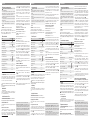CAME XTNC50MV, XTNC40MV1 Instrukcja instalacji
- Typ
- Instrukcja instalacji

XTNC40MV1-XTNC50MV
www.came.com
🅱
🅴🅵🅶🅸🅷
🅲🅳
150.4 mm
63.8 mm
114.2 mm
🅰
XTJB4
TD-YXH0204
XTJB1
TD-YXH0101
XTJB2
TD-YXH0205
XTJB5
TD-YXH0201
XTJB3
TD-YXH0103
XTCB1
TD-YZJ0806
XTWB1
TD-YZJ0405
XTWB2
TD-YZJ0402
XTWB3
TD-YZJ0202
XTCB2
TD-YZJ0802
XTCB1
XTJB4
TD-YXH0204
XTJB1
TD-YXH0101
XTJB2
TD-YXH0205
XTJB5
TD-YXH0201
XTJB3
TD-YXH0103
XTCB1
TD-YZJ0806
XTWB1
TD-YZJ0405
XTWB2
TD-YZJ0402
XTWB3
TD-YZJ0202
XTCB2
TD-YZJ0802
XTWB1
XTJB4
TD-YXH0204
XTJB1
TD-YXH0101
XTJB2
TD-YXH0205
XTJB5
TD-YXH0201
XTJB3
TD-YXH0103
XTCB1
TD-YZJ0806
XTWB1
TD-YZJ0405
XTWB2
TD-YZJ0402
XTWB3
TD-YZJ0202
XTCB2
TD-YZJ0802
XTWB3
XTJB4
TD-YXH0204
XTJB1
TD-YXH0101
XTJB2
TD-YXH0205
XTJB5
TD-YXH0201
XTJB3
TD-YXH0103
XTCB1
TD-YZJ0806
XTWB1
TD-YZJ0405
XTWB2
TD-YZJ0402
XTWB3
TD-YZJ0202
XTCB2
TD-YZJ0802
XTJB4
360°
360°
75°
12V DC
— ALM-COM
— ALM-NO
— ALM-IN
— ALM-GND
— RS485T+
— RS485T–
1
2
3
4
5
6
7
FA00732M4C - ver. 1 - 04/2017
FA00732M4C
Magyar
HU
Hrvatski
HR
Українська
UK
Polski
PL
POLSKI
Ostrzeżenia ogólne
• Ważne dla bezpieczeństwa osób zalecenia: DOKŁADNIE
PRZECZYTAĆ!
• Instalacja, programowanie, użytkowanie ikonserwacja pro-
duktu muszą być wykonywane przez personel wykwalifikowa-
ny i doświadczony, zgodnie zobowiązującymi przepisami.
• Podczas wykonywania czynności czyszczenia lub konserwa-
cji odłączyć zawsze zasilanie elektryczne.
• Urządzenie należy wykorzystywać wyłącznie do celu, do ja-
kiego zostało jednoznacznie przeznaczone.
• Producent nie jest odpowiedzialny za ewentualne szkody
spowodowane nieprawidłowym, błędnym lub nierozsądnym
użytkowaniem urządzenia.
Opis
Kamera Dome rejestrująca obrazy o wysokiej rozdzielczości.
Dioda LED IR o wysokiej jasności i trwałości.
❶ Port lan, ❷ Wejście mikrofonu, ❷ Wyjście audio HP,
❹ Wyjście wideo, ❺ Wyjścia i wejścia alarmu, ❻ Port RS485,
❼ Wejście zasilania 12 V DC.
Dane techniczne
Typ
XTNC40MV1 XTNC50MV
Wymiary czujnika HD (cale)
1/3 CMOS 1/1,8 CMOS
Format wideo
PAL/NTSC
Rozdzielczość (Pikseli)
2592 X 1520 2592 X 1944
Kompresja wideo
H.264 / H.265 / MJPEG
Maksymalna przepływność (Mbps)
10
Wykorzystywane protokoły
Własny / ONVIF
Funkcja Dzień / Noc
Automatyczna
Zasilanie (V DC)
12 / PoE
Maks. pobór prądu (mA)
420 460
Ogniskowa obiektywu (mm)
3,3 - 12
napędzanego
silnikiem
3,6 - 10
Zakres IR (m)
20 / 30
Stopień ochrony (IP)
66
Wyjście wideo
RJ45
Temperatura przechowywania (°C)
-40 ÷70
Temperatura pracy (°C)
-20 ÷50
Instalacja
① Wykręcić śruby mocujące dolną pokrywę i następnie śrubę
blokującą, aby wyjąć bazę montażową. ② Przymocować WZOR-
NIK i wyrównać otwory w podstawie. ③ Przymocować podstawę
śrubami dołączonymi do zestawu. ④ Ustawić pozycję kamery i
wyregulować zoom i ogniskową. ⑤ Założyć dolną i górną pokry-
wę i dokręcić je śrubami mocującymi.
Nie instalować kamery w miejscach, gdzie obiektyw jest
narażony na bezpośrednie działanie promieni słonecznych lub
w miejscach, gdzie występują silne pola magnetyczne.
Konserwacja
Do czyszczenia kamery używać wilgotnej szmatki, ewentualnie z
dodatkiem delikatnego detergentu. Zoom optyczny kamery nale-
ży czyścić watą nasączoną alkoholem etylowym
Podłączenie kamery
Kamera IP może być podłączana za pośrednictwem sieci LAN
lub WAN.
Uwaga: Przykłady zostały wygenerowane przy użyciu IE jako
przeglądarka.
Połączenie za pośrednictwem sieci LAN
Dostęp do kamery jest możliwy przy pomocy aplikacji IP-Tool lub
przeglądarki (IE).
Dostęp przy pomocy oprogramowania IP-Tool
- Upewnić się, że kamera i komputer są prawidłowo połączone
z siecią LAN. Z płyty dołączonej do opakowania zainstalować
aplikację IP-Tool na komputerze. Uruchomić program poprzez
podwójne kliknięcie na ikonę desktop. Po uruchomieniu pro-
gram automatycznie wykrywa kamery połączone z siecią.
- Po wybraniu odpowiedniej kamery z listy można zmienić para-
metry 🅲. Domyślny adres IP kamery to 192.168.226.201.
W przypadku modyfikowania adresu IP i portu kamery ważne
jest, aby upewnić się czy nowy adres znajduje się w tym samym
segmencie lokalnej sieci komputera. Jeżeli na przykład adres
IP komputera to 192.168.1.4, adres IP kamery należy zmienić
na 192.168.1.X.
Aby zatwierdzić zmianę należy wpisać hasło administratora (ha-
sło domyślne 123456) i kliknąć na przycisk “Zmiana”.
- Kliknąć dwa razy na adres wybranego urządzenia. System
próbuje nawiązać połączenie z kamerą wykorzystując przeglą-
darkę IE i automatycznie pobiera wtyczkę ActiveX. Po zakoń-
czeniu instalacji ActiveX wyświetli się okno logowania 🅳; do-
myślne dane instalacyjne dostępu:
USERNAME = admin PASSWORD = 123456
Adres bezpośredni dla przeglądarki IE
Domyślne ustawienia sieci:
IP ADDRESS (adres IP): 192168226201
HTTP port (port http): 80
Subnet mask (maska podsieci): 255.255.255.0
Data port (port danych): 9008
Gateway (brama sieciowa): 192.168.226.1
W przypadku używania kamery IP po raz pierwszy, stosować
ustawienia predefiniowane.
- Adres IP komputera musi znajdować się w tym samym seg-
mencie predefiniowanego adresu IP kamery. Otworzyć “Cen-
trum połączeń sieciowych i udostępnień”; wybrać “Połączenia z
siecią lokalną (LAN)”, aby wyświetlić przedstawione poniżej okno
🅴. Wybrać “Właściwości” i następnie “Protokół internetowy” w
zależności od potrzeb (na przykład: IPv4). Wpisać informacje
dotyczące adresu sieci komputera w oknie POP-UP 🅵.
- Otworzyć przeglądarkę, wpisać predefiniowany adres kamery
IP i potwierdzić. Przeglądarka automatycznie pobierze i zain-
staluje wtyczkę ActiveX.
- Następnie wyświetli się okno logowania; wpisać NAZWĘ UŻYT-
KOWNIKA i HASŁO i kliknąć na OK, aby uzyskać dostęp do in-
terfejsu live.
Połączenie za pośrednictwem sieci WAN
Dostęp za pośrednictwem routera lub serwera wirtual-
nego.
- Upewnić się, że kamera jest prawidłowo połączona z siecią
LAN.
- Aby ustawić numer portu należy uzyskać dostęp do kamery
za pośrednictwem sieci LAN i wybrać: CONFIG > NETWORK
> PORT 🅶.
- Aby ustawić adres IP należy uzyskać dostęp do kamery za
pośrednictwem sieci LAN i wybrać: CONFIG > NETWORK >
TCP 🅷.
- Uzyskać dostęp do interfejsu zarządzania routerem, za pośred-
nictwem przeglądarki internetowej, aby podać adres IP oraz port
kamery w “Virtual Server” 🅸.
- Otworzyć przeglądarkę IE i wpisać prawidłowy adres IP WAN i
port HTTP, aby uzyskać dostęp do kamery.
Urządzenie jest zgodne z obowiązującymi dyrektywami odnie-
sienia.
Wycofanie z użytku i utylizacja. Nie wyrzucać opakowania
i urządzenia do otoczenia po zakończeniu okresu eksploatacji,
ale poddać je utylizacji zgodnie z przepisami obowiązującymi
w kraju użytkowania urządzenia. Elementy nadające się do
przetworzenia iponownego wykorzystania posiadają symbol
oraz znak materiału.
DANE I INFORMACJE ZAWARTE W NINIEJSZEJ INSTRUKCJI MOGĄ ULEGAĆ ZMIA-
NOM W DOWOLNYM MOMENCIE I BEZ KONIECZNOŚCI WCZEŚNIEJSZEGO PO-
WIADOMIENIA. WYMIARY SĄ PODANE WMILIMETRACH, ZWYJĄTKIEM INACZEJ
OZNACZONYCH.

FA00732M4C - ver. 1 - 04/2017
MAGYAR
Általános figyelmeztetések
• Fontos előírások a személyi biztonság érdekében: OLVAS-
SA EL FIGYELMESEN!
• A felszerelést, programozást, üzembe helyezést és karban-
tartást kizárólag képzett és megfelelően betanított műszaki
szakember végezze, a hatályos törvények értelmében.
• A tisztítási vagy karbantartási műveletek alatt mindig áram-
talanítsa a berendezést.
• A terméket kizárólag az előírt rendeltetésének megfelelően
szabad használni.
• A gyártó nem vállal felelősséget a nem rendeltetésszerű,
hibás és ésszerűtlen használatból eredő esetleges károkért.
Leírás
Dome Camera nagyfelbontású képek készítéséhez.
Nagy fényerősségű, hosszú élettartamú IR LED.
❶ Lan port, ❷ Mikrofon bemenet, ❷ HP audio kimenet,
❹ Video kimenet, ❺ Riasztás kimenetek és bemenetek, ❻
RS485 port, ❼ Tápellátás bemenet, 12V DC.
Műszaki adatok
Típus
XTNC40MV1 XTNC50MV
HD érzékelő méretei (hüvelyk)
1/3 CMOS 1/1,8 CMOS
Video formátum
PAL/NTSC
Felbontás (pixel)
2592 X 1520 2592 X 1944
Video tömörítés
H.264 / H.265 / MJPEG
Max. bit rate (Mbps)
10
Támogatott protokollok
Saját fejlesztésű / ONVIF
Nappali/éjjeli funkció
Automatikus
Tápfeszültség (V DC)
12 / PoE
Max. áramfelvétel (mA)
420 460
Objektív fókusztávolsága (mm)
3,3 - 12
motoros 3,6 - 10
IR hatótávolsága (m)
20 / 30
Érintésvédelmi osztály (IP)
66
Video kimenet
RJ45
Tárolási hőmérséklet (°C)
-40 ÷70
Működési hőmérséklet (°C)
-20 ÷50
Felszerelés
① Csavarja ki az alsó burkolaton levő csavarokat, majd a rögzítő
csavart az alap leszereléséhez. ② Rögzítse a sablont és illessze
hozzá az alap furatait. ③ Rögzítse az alapot a tartozék csavarok-
kal. ④ Állítsa be a videokamera irányát és szabályozza a zoom-ot
és a fókuszt. ⑤ Helyezze vissza az alsó burkolatot
.
Ne szerelje fel a videókamerát olyan helyre, ahol az objektív
közvetlen napsugárzásnak van kitéve, illetve ahol erős mágne-
ses mező van.
Karbantartás
A videokamera tisztításához használjon nedves törlőkendőt és
szükség esetén kímélő tisztítószert. A videokamera optikáját vattá-
val és etil-alkohollal kell tisztítani.
A videókamera bekötése
Az IP videokamera LAN vagy WAN kapcsolattal csatlakoztatható.
Megjegyzés: A példák IE böngésző használatával készültek.
Csatlakozás LAN révén
A videókamerához az IP-Tool szoftverrel vagy böngészővel (IE) fér-
het hozzá.
Hozzáférés IP-Tool szoftverrel
- Ellenőrizze, hogy a videókamera és a PC megfelelően csatla-
kozik-e a LAN hálózathoz. A mellékelt CD-ről telepítse a PC-re
az IP-Tool szoftvert. Indítsa el a programot dupla kattintással az
asztalon levő ikonra. A program elindulása után automatikusan
felismeri a hálózathoz csatlakozó videókamerákat 🅱.
- Jelölje ki a listából a kívánt videókamerát a paramétereinek
módosításához 🅲. A videókamera alapértelmezett IP-címe
192.168.226.201. Ha módosítja a videókamera IP-címét és
a portját, ellenőrizze, hogy az új cím a számítógép helyi háló-
zati szegmensén legyen. Például, ha a számítógép IP-címe
192.168.1.4, a videókamera IP-címét 192.168.1.X.-re kell mó-
dosítani.
A módosítás megerősítéséhez írja be az adminisztrátor jelszót
(alapértelmezetten 123456) és kattintson a „Módosítás” gombra.
- Kattintson duplán a kívánt készülék címére. A rendszer megkí-
sérli az IE böngésző révén a csatlakozást a videókamerához és au-
tomatikusan letölti az ActiveX plugint. Az ActiveX telepítése után
megjelenik a bejelentkezési ablak 🅳; az alapértelmezett belépési
hitelesítő adatok a következők:
USERNAME = admin PASSWORD = 123456
Közvetlen belépés IE böngészővel
A gyári hálózati beállítások a következőek:
IP ADDRESS (IP-CÍM): 192168226201
HTTP port: 80
Subnet mask (alhálózati maszk): 255.255.255.0
Data port (adat port): 9008
Gateway (átjáró): 192.168.226.1
Az IP videokamera első alkalommal való használatakor az alapér-
telmezett beállításokkal csatlakoztassa az eszközt.
- A PC IP-címének a videókamera beállított IP-címének szeg-
mensén kell lennie. Nyissa meg a „Hálózati és megosztási köz-
pont”-ot; válassza ki a „Helyi hálózati kapcsolat (LAN)” beállítást,
megjelenik a következő ablak 🅴. Válassza ki a „Tulajdonságok”-at,
majd az „Internet protokoll”-t (például: IPv4). Írja be a megjelenő
ablakba a PC hálózati címére vonatkozó információkat 🅵.
- Nyissa meg a böngészőt, írja be a videókamera IP-címét és
erősítse meg. A böngésző automatikusan letölti és telepíti az
ActiveX plugint.
- Ezután megjelenik a login ablak; írja be a felhasználói nevet és a
jelszót (USERNAME és PASSWORD) és kattintson az OK-ra az élő
interfészbe való belépéshez.
Csatlakozás WAN révén
Hozzáférés router vagy virtuális szerver révén.
- Ellenőrizze, hogy a videókamera megfelelően csatlakozik-e a LAN
hálózathoz.
A port számának konfigurálásához lépjen be a videókamera be-
állításába a LAN révén és válassza ki: CONFIG > NETWORK >
PORT 🅶.
- Az IP-cím konfigurálásához lépjen be a videókamera beállításába
a LAN révén és válassza ki: CONFIG > NETWORK > TCP 🅷.
- Lépjen be a router interfészébe a böngésző révén a videókamera
IP-címének és portjának megadása céljából a „Virtual Server” felé
🅸.
- Nyissa meg az IE böngészőt és írja be az IP WAN címet és a HTTP
portot a videókamerához való hozzáféréshez.
A termék megfelel a vonatkozó érvényes irányelveknek.
Szétszerelés és semlegesítés A csomagolóanyag és élet-
tartama végén a készülék ne kerüljön a környezetbe, hanem
a célországban hatályos előírások szerint kerüljön selejtezésre.
Az újrahasznosítási célú szelektív hulladékgyűjtésre alkalmas
alkatrészeken fel van tüntetve az anyag szimbóluma és be-
tűjele.
A JELEN KÉZIKÖNYVBEN TALÁLHATÓ ADATOKAT ÉS INFORMÁCIÓKAT BÁRMIKOR
ÉS ELŐZETES FIGYELMEZTETÉS NÉLKÜL MÓDOSÍTHATJUK. A MÉRETEK MILLIMÉ-
TERBEN VANNAK MEGADVA, KIVÉVE HA MÁSKÉNT VAN JELÖLVE.
HRVATSKI
Opća upozorenja
• Važne upute za sigurnost osoba: PAŽLJIVO PROČITATI!
• Ugradnju, programiranje, stavljanje u rad i održavanje mora
obavljati kvalificirano i iskusno osoblje, u skladu s važećim
propisima.
• Uvijek isključite električno napajanje za vrijeme čišćenja ili
održavanja.
• Proizvod se smije namijeniti isključivo uporabi za koju je izri-
čito osmišljen.
• Proizvođač se u svakom slučaju neće smatrati odgovornim
za eventualne štete nastale uslijed neprimjerene, pogrešne ili
nerazumne uporabe.
Opis
Dome kamera za snimke visoke razlučivosti.
IR LED diode visoke sjajnosti i dugog vijeka trajanja.
❶ LAN priključak ❷ Ulaz za mikrofon ❷ Audio izlaz HP,
❹ Video izlaz ❺ Izlazi i ulazi za alarm ❻ Priključak RS485
❼ Ulaz za napajanje 12 V DC
Tehnički podaci
Tip
XTNC40MV1 XTNC50MV
Dimenzije HD senzora (u inčima)
1/3 CMOS 1/1,8 CMOS
Format video zapisa
PAL/NTSC
Razlučivost (piksel)
2592 X 1520 2592 X 1944
Video kompresija
H.264 / H.265 / MJPEG
Maksimalan bit rate (Mbps)
10
Podržani protokoli
Vlasnički / ONVIF
Funkcija dan/noć
Automatska
Napajanje (V DC)
12 / PoE
Max. apsorpcija (mA)
420 460
Fokus objektiva (mm)
3,3 - 12
motoriziran 3,6 - 10
Domet IR zraka (m)
20 / 30
Stupanj zaštite (IP)
66
Video izlaz
RJ45
Temperatura skladištenja (°C)
-40 ÷70
Radna temperatura (°C)
-20 ÷50
Ugradnja
① Odviti vijke s donjeg pokrova, a zatim pritezni vijak te skinuti
pričvrsno postolje. ② Pričvrstiti šablonu i poravnati otvore na
postolju. ③ Pričvrstiti postolje s priloženim vijcima. ④ Usmjeriti
telekameru i podesiti zoom i fokus. ⑤ Postaviti donji pokrov.
Telekamera se ne smije ugraditi na mjestima gdje bi
objektiv bio izložen izravnim sunčevim zrakama ili gdje posto-
je jaka magnetska polja.
Održavanje
Za čišćenje telekamere koristiti vlažnu krpu i eventualno blago
sredstvo za čišćenje. Optiku telekamere čistiti s vatom i etano-
lom.
Spajanje telekamere
IP telekamera može se povezati putem LAN ili WAN mreže.
Napomena: primjeri su generirani koristeći IE kao preglednik.
Spajanje preko LAN mreže
Pristup telekameri moguć je putem IP-Tool softvera ili pregled-
nika (IE).
Pristup putem IP-Tool softvera
- Provjeriti da li su telekamera i računalo pravilno spojeni na
LAN mrežu. Instalirati IP-Tool softver s priloženog CD-ROM-a.
Pokrenuti softver dvostrukim klikom na ikonu na radnoj površini.
Nakon pokretanja, softver automatski traži telekamere spojene
na mrežu 🅱.
- Odabirom željene telekamere moguće je urediti odnosne
parametre 🅲. Početno zadana IP adresa telekamere je
192.168.226.201. Ukoliko mijenjate IP adresu i port telekame-
re, bitno je voditi računa o tome da nova adresa bude u istom
segmentu lokalne mreže u kojem je i računalo. Ako je, primjeri-
ce, IP adresa računala 192.168.1.4, nova IP adresa telekamere
treba izgledati kao 192.168.1.X.
Za potvrdu promjene, unijeti lozinku administratora (početno za-
dana je 123456) i kliknuti na tipku "Uredi".
- Dvaput kliknite na adresu odabranog uređaja. Sustav se pove-
zuje s telekamerom preko IE i automatski preuzima plugin Acti-
veX. Po završetku instalacije ActiveX-a, prikazuje se prozor za
prijavu 🅳; početno zadane pristupne vjerodajnice su:
KORISNIČKO IME = admin LOZINKA = 123456
Izravan pristup preko preglednika IE
Početno zadane postavke mreže su:
IP ADDRESS (IP adresa): 192.168.226.201
HTTP port (http port): 80
Subnet mask (maska podmreže): 255.255.255.0
Data port (podatkovni port): 9008
Gateway (pristupnik): 192.168.226.1
Pri prvoj uporabi IP telekamere koristiti početno zadane postavke.
- IP adresa računala mora biti u istom segmentu u kojem se
nalazi i početno zadana IP adresa telekamere. Otvorite "Cen-
tar za mrežu i zajedničko korištenje"; odaberite "Lokalna veza
(LAN)", nakon čega se prikazuje sljedeći prozor 🅴. Odaberite
"Svojstva", a zatim "Internet protokol" prema potrebi (npr. IPv4).
Upišite podatke o adresi mreže računala u skočni prozor 🅵.
- Otvorite preglednik, upišite početno zadanu adresu IP tele-
kamere i potvrdite. Preglednik automatski preuzima i instalira
plugin ActiveX.
- Nakon toga prikazuje se prozor za prijavu; upišite KORISNIČ-
KO IME i LOZINKU i kliknite na OK da biste pristupili aktivnom
sučelju.
Spajanje preko WAN mreže
Pristup putem usmjernika ili virtualnog poslužitelja
- Provjeriti da li je telekamera pravilno spojena na LAN mrežu.
- Za postavku broja porta, pristupiti telekameri preko LAN mreže
i odabrati: CONFIG > NETWORK > PORT 🅶.
- Za zadavanje IP adrese, pristupiti telekameri preko LAN mreže
i odabrati: CONFIG > NETWORK > TCP 🅷.
- Pristupiti upravljačkom sučelju usmjernika putem preglednika i
poslati IP adresu i port telekamere "virtualnom poslužitelju" 🅸.
- Za pristup telekameri, otvoriti preglednik IE i unijeti točnu IP
adresu WAN i HTTP port.
Proizvod je sukladan s važećim mjerodavnim direktivama.
Prestanak uporabe i zbrinjavanje. Ambalaža i iskorišteni
uređaj na kraju životnog ciklusa ne smiju se bacati u okoliš, već
ih je potrebno zbrinuti u skladu s važećim propisima u zemlji
uporabe proizvoda. Komponente koje je moguće reciklirati
imaju simbol i oznaku materijala.
PODACI I INFORMACIJE NAVEDENI U OVOM PRIRUČNIKU PODLOŽNI SU IZMJENA-
MA U BILO KOJEM TRENUTKU BEZ OBVEZE PRETHODNE OBAVIJESTI. MJERE SU
IZRAŽENE U MILIMETRIMA, OSIM AKO NIJE DRUGAČIJE NAZNAČENO.
УКРАЇНСЬКА
Загальні попередження
• Важливі правила з техніки безпеки: УВАЖНО ПРОЧИ-
ТАЙТЕ!
• Установка, програмування, підключення та технічне об-
слуговування має виконуватися кваліфікованим персона-
лом у повній відповідності до вимог діючих норм безпеки.
• Завжди вимикайте електричне живлення перед вико-
нанням робіт з очищування або технічного обслуговування
системи.
• Слід використовувати виріб виключно за призначенням.
• Виробник не несе відповідальності за шкоду, заподіяну
неправильним, помилковим або недбалим використанням
приладу.
Опис
Камера відеоспостереження Dome Camera високої розділь-
ної здатності.
Довговічні ІЧ-діоди підвищеної світловіддачі.
❶ Порт локальної мережі (LAN), ❷ Вхід підключення мікро-
фону, ❷ Аудіовихід HP, ❹ Відеовихід, ❺ Виходи та входи
сигналізації, ❻ Порт RS485, ❼ Вхід підключення живлення
=24 В.
Технічні характеристики
Модель
XTNC40MV1 XTNC50MV
Габаритні розміри HD сенсора
(дюйми)
1/3 КМОН 1/1,8 КМОН
Формат відео
PAL/NTSC
Роздільна здатність (в пікселях)
2592 x 1520 2592 x 1944
Відеокодек
H.264 / H.265 / MJPEG
Макс. швидкість передачі даних
(Мбіт/с)
10
Підтримка протоколів
Власного/ONVIF
Функція «День/Ніч»
Автоматична
Живлення (=В)
12/PoE
Макс. споживаний струм (мА)
420 460
Фокус об'єктива (мм)
3,3 - 12
з приводом 3,6 - 10
Дальність ІЧ-підсвічування (м)
20 / 30
Клас захисту (IP)
66
Відеовихід
RJ45
Діапазон температури зберігання
(°C)
-40–70
Діапазон робочих температур
(°C)
-20 – 50
Монтаж
① Відкрутіть спочатку гвинти нижньої кришки, а потім гвинт
блокування для того, щоб зняти монтажну основу. ② Зафік-
суйте шаблон і вирівняйте отвори основи. ③ Закріпіть основу
гвинтами з комплекту. ④ Направте відеокамеру та відрегулю-
йте зумер і фокусування. ⑤ Встановіть знову нижню кришку.
Не встановлюйте телекамеру в місцях прямого потра-
пляння сонячних променів на об'єктив та місцях із потуж-
ним магнітним полем.
Обслуговування
Для очищення камери використовуйте ганчірку, зволожену
неагресивним миючим засобом. Оптику камери необхідно
чистити ваткою, змоченою етиловим спиртом.
Підключення камери
IP-камеру можна підключити через локальну (LAN) або гло-
бальну мережу (WAN).
Примітка: Приклади були створені із використанням бра-
узера IE.
Підключення із використанням LAN
Отримати доступ до камери можна через програмне забез-
печення IP-Tool або безпосередньо через браузер (IE).
Доступ через програмне забезпечення IP-Tool.
- Переконайтесь, що камера та ПК коректно підключені до мере-
жі LAN. З компакт-диска, який входить у комплект, встановіть
на ПК програмне забезпечення IP-Tool. Запустіть програмне
забезпечення подвійним натисканням на відповідну піктограму
на робочому столі. Після запуску програмне забезпечення ав-
томатично виявляє камери, підключені до мережі 🅶.
- Можна змінювати параметри, обравши необхідну камеру зі
списку 🅷. IP-адреса мережевої камери за промовчанням:
192.168.226.201. У разі зміни IP-адреси та порту камери не-
обхідно пересвідчитись, що нова адреса відноситься до того
ж сегменту локальної мережі, що і комп'ютер. Якщо, напри-
клад, IP-адреса комп'ютера 192.168.1.4, то IP-адреса камери
повинна бути змінена на 192.168.1.X.
Для підтвердження внесених змін введіть пароль адміністрато-
ра (за промовчанням 123456) та клацнути на кнопку "Modify".
- Двічі клацніть на адресі бажаного пристрою. Система спро-
бує приєднатись до камери за допомогою IE та автоматично за-
вантажить плагін ActiveX. Після звершення установки ActiveX
з'явиться вікно авторизованого входу 🅸; дані доступу за про-
мовчанням:
USERNAME = admin PASSWORD = 123456
Прямий доступ через браузер IE
Налаштування мережі за промовчанням:
IP ADDRESS (IP-адреса): 192.168.226.201
HTTP port (http порт): 80
Subnet mask («Маска підмережі»): 255.255.255.0
Data port («Порт даних»): 9008
Gateway («Шлюз»): 192.168.226.1
Якщо IP камери використовується вперше, підключіть її з
настройками за промовчанням.
- IP адреса комп'ютера повинна бути у тому ж сегменті ме-
режі, що і IP адреса камери за промовчанням. Відкрийте
“Центр управління мережами і загальним доступом”; оберіть
“Підключення по локальній мережі” для того, щоб з'явилось
наступне вікно 🅹. Оберіть “Власності”, потім оберіть “Інтер-
нет протокол” відповідно до потреб (наприклад: IPv4). Вве-
діть інформацію про адресу мережі на комп'ютері у діало-
говому вікні 🅺.
- Відкрийте браузер, введіть адресу IP-камери за промов-
чанням і підтвердіть. Браузер завантажить та автоматич-
но установить плагін ActiveX.
- Потім з'явиться вікно авторизованого входу; введіть
USERNAME та PASSWORD і натисніть на «ОК», щоб отримати
доступ до інтерфейсу в режимі реального часу.
Підключення із використанням WAN
Доступ через маршрутизатор або віртуальний сервер.
- Переконайтесь, що камера коректно підключені до мережі LAN.
- Для введення номера порту увійдіть у камеру через LAN та
оберіть: CONFIG > NETWORK > PORT 🅻.
- Для введення IP адреси увійдіть у камеру через локальну
мережу та оберіть: CONFIG > NETWORK > TCP 🅼.
- Увійдіть в інтерфейс управління маршрутизатора через
браузер для повідомлення IP адреси та порту камери “Virtual
Server” («Віртуальному Серверу») 🅽.
- Відкрийте браузер IE і введіть коректну IP-адресу глобаль-
ної мережі (WAN) і HTTP-порту для доступу до камери.
Прилад відповідає чинному законодавству.
Вивід з експлуатації та утилізація. Не викидайте па-
кувальний матеріал та прилад після закінчення терміну
служби в навколишнє середовище, а утилізуйте згідно з
вимогами законодавства, чинного в країні використання
виробу. Компоненти, для яких передбачена повторна пе-
реробка, відзначені спеціальним символом із позначенням
матеріалу виготовлення.
ВСІ ДАНІ ТА ІНФОРМАЦІЯ, ЯКІ МІСТЯТЬСЯ В ЦІЙ ІНСТРУКЦІЇ, МОЖУТЬ БУТИ
ЗМІНЕНІ В БУДЬ-ЯКИЙ МОМЕНТ БЕЗ ПОПЕРЕДНЬОГО ПОВІДОМЛЕННЯ. ВИМІ-
РИ, ЯКЩО НЕ ЗАЗНАЧЕНО ІНШЕ, ВКАЗАНІ В МІЛІМЕТРАХ.
-
 1
1
-
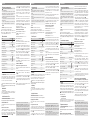 2
2
CAME XTNC50MV, XTNC40MV1 Instrukcja instalacji
- Typ
- Instrukcja instalacji
Powiązane artykuły
-
CAME CCTV Instrukcja instalacji
-
CAME CCTV Instrukcja instalacji
-
CAME XTNC40MF, XTNC20MF2 Instrukcja instalacji
-
CAME XTNC50BV, XTNC40BV1 Instrukcja instalacji
-
CAME XTNC30SDIR Instrukcja instalacji
-
CAME CCTV Instrukcja instalacji
-
CAME CCTV Instrukcja instalacji
-
CAME XTNC20BF1 Instrukcja instalacji
-
CAME CCTV Instrukcja instalacji
-
CAME CCTV Instrukcja instalacji